
Kung para saan man, ang ilang mga file ay hindi ipinakita sa mga resulta ng paghahanap, marahil ito ay dahil hindi alam ni Cortana kung saan hahanapin. Si Cortana ay ang digital na katulong na dinisenyo upang makamit ang maraming mga gawain, ngunit kung minsan kailangan mong "tulungan" siyang gawin ang mga ito.
Napakagandang relasyon din ni Cortana at malalim na pagsasama sa paghahanap Windows at sa web kapag gumagamit ng Bing. Mag-click sa paghahanap sa Windows at mabilis kang magkakaroon ng isang bagay na maaaring kailanganin mo sa mga resulta. Ano ang mangyayari ay kung mayroon kang mga file sa mga folder maliban sa mga default, hindi ipinapakita sa kanila minsan ni Cortana. Ito ang dahilan para sa post na ito.
Inilagay ni Cortana ang Paghahanap sa Windows sa mga lokal na file, at ang Paghahanap sa Windows ay gumagamit ng a serye ng mga default na setting na tumutukoy kung aling mga file ang na-index para sa paghahanap. Ang mga default na setting ay hindi kasama ang mga karagdagang lokasyon na nais mong idagdag sa iyong computer.
Paano magdagdag ng mga bagong lokasyon ng folder para sa pag-index sa Windows 10
- Ginagamit namin ang pangunahing kumbinasyon Windows + X upang buksan ang advanced menu ng gumagamit at piliin ang Control Panel
- Binago namin ang view sa Malalaking mga icon sa "Tingnan mo"
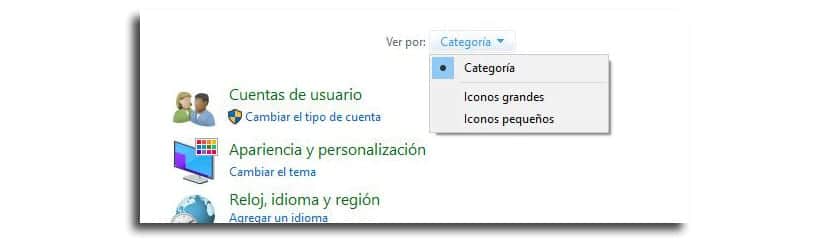
- Ngayon nag-click kami sa "Mga Pagpipilian sa Pag-index"
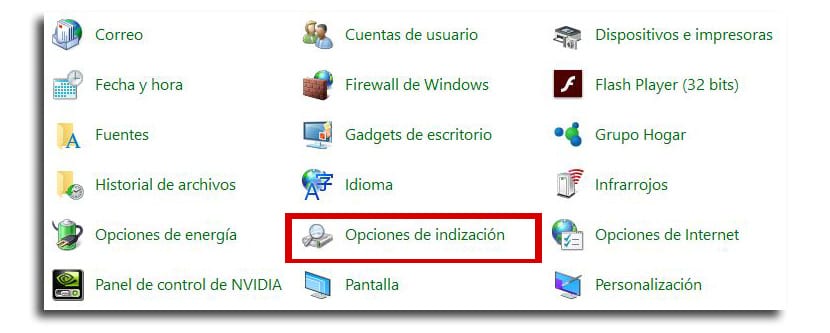
- Nag-click kami Baguhin
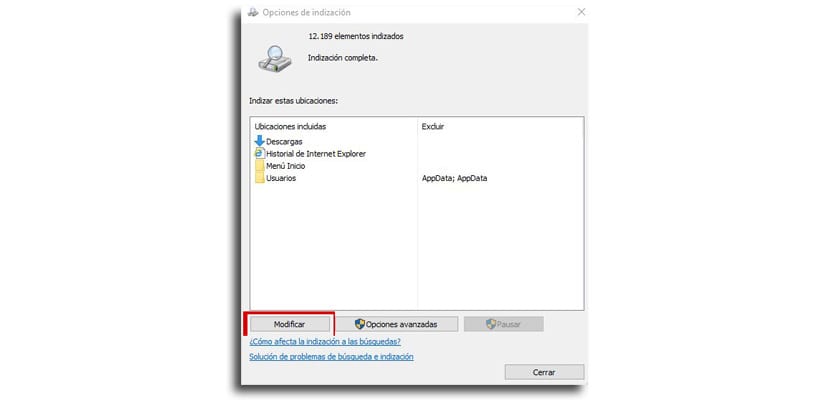
- Ngayon nag-click kami sa «Ipakita ang lahat ng mga lokasyon»
- En Mga Lokasyong Na-indexs, pipiliin namin ang mga folder at disk na nais naming bigyan ang mga pahintulot kay Cortana upang maghanap
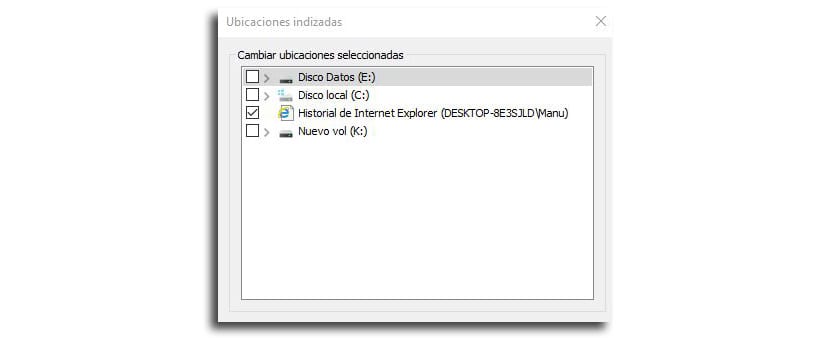
- Pinindot namin tanggapin upang makumpleto ang gawain
Kapag kumpleto na, awtomatikong magsisimula ang Windows 10 sa pag-index ng mga bagong file, na tatagal ng kaunting oras. Kung, sa anumang kadahilanan, matagal na siyang gumagawa ng takdang aralin o hindi ito gumana Mahusay na maghanap, mula sa window ng Mga Pagpipilian sa Pag-index gawin ang sumusunod:
- Mag-click sa Advanced na Mga Pagpipilian
- Mag-click ngayon sa "Muling Itayo"
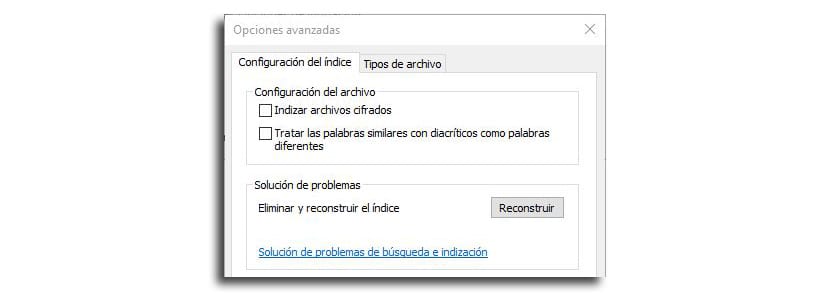
- Ngayon sa "Upang tanggapin"
Kung mayroon ka naka-encrypt na mga file sa iyong computer, magiging maganda kung naisaaktibo mo ang pagpipiliang "Mga naka-encrypt na file na index".